O site GetDeb provê as últimas versões das aplicações para o seu Ubuntu.
Por favor, cuidado ao instalar qualquer pacote, pois são pacotes não-oficiais.
Procure o seu pacote, baixe e dois cliques para chamar o GDebi.
E era isso.
Abraço.
terça-feira, novembro 28, 2006
Cada vez mais fácil ...
Postado por
Tiago "Trex" Menezes
2
comentários
![]()
domingo, novembro 26, 2006
Cubo Transparente
A última novidade do Beryl 0.1.2 ... Cubo transparente.
O Beryl já impressionava com as chamas, agora mais essa !!! :)
Segue o video do meu desktop com a novidade :
Para ativa-lo :
1 - Configurações do Beryl (botão direito na "Emeralda")
2 - Área de trabalho em cubo
3- última opção -- > Transparent Cube
E era isso ...
Postado por
Tiago "Trex" Menezes
5
comentários
![]()
quinta-feira, novembro 16, 2006
Burning Windows
Seguindo os passos do meu amigo André Arruda, vamos fazer as janelas queimarem :
OBS : A utilização deste recurso, é por sua conta e risco (pacote direto do cvs)
1 - Ajustando o source.list
sudo vi /etc/apt/source.list
2 - Adicionando o mirror do Trevino
deb http://3v1n0.tuxfamily.org edgy beryl-svn
3 - Update .
sudo apt-get update
4- Instalando
sudo apt-get install beryl beryl-core beryl-dbus beryl manager beryl- plugins beryl-plugins-data beryl-settings
ou
sudo apt-get upgrade
5 - Caso tu não tenhas instalado ainda :
beryl-manager
6 - Aparecerá uma esmeralda (ou será um diamante ?) próximo ao relógio.
7 - Clique com o botão direito e aparecerá esta tela

8 - Escolha a opção Animações > Efeito Fechar1 > Escolha a opção Queimar
Na verdade, tu pode escolher o efeito que tu quiser, mas o queima é (na minha opinião) o de maior impacto.
Bom divertimento ... e vamos queimar as "Windows" !
Este passo-a-passo é em homenagem ao meu amigo Frederico "Pequeno Gafanhoto" Hanke, um garoto que está começando a sair do lado negro da Força (Windows) .
Video :
[]'s
powered by performancing firefox
Postado por
Tiago "Trex" Menezes
8
comentários
![]()
terça-feira, novembro 14, 2006
Arigatô Kiba
Gurizada,
Já estou usando a um bom tempo o kiba, novo dock que esta em desenvolvimento e utiliza as extensões xgl para fazer alguns "efeitinhos".
Video :
http://www.youtube.com/watch?v=a9DPec6f1qQ
Para instalar esta beleza :
1 - Baixe o arquivo :
kiba-dock_0.1-1.2_i386.deb
2 - Instalando :
sudo dpkg -i kiba-dock_0.1-1.2_i386.deb
3 - Dentro de Aplicativos>Acessórios>Kiba-Dock
4 - No Terminal :
$ kiba-dock5 - Adicionando na inicialização :
- Preferências > Sessões > Programas Iniciais > Adicionar
- digite kiba-dock
6 - Para customizar :
- Botão direito em cima do dock > Kiba Utils > gset-kiba
7 - Ai, é só se divertir.
Algumas telas :
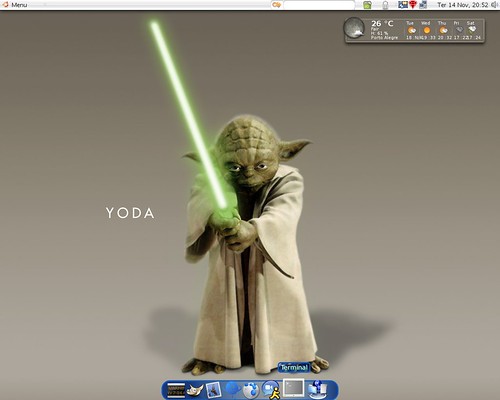
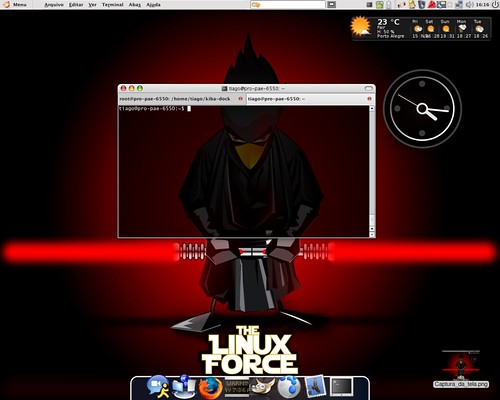
[]'s
powered by performancing firefox
Postado por
Tiago "Trex" Menezes
11
comentários
![]()
Marcadores: Desktop
sexta-feira, outubro 27, 2006
Mac styles
Galera,
Para quem gosta do estilo do mac, foi criado um patch na libgtk2 para adicionar o menu da janela em um applet no painel. Estranho ? Melhor explicar em imagem :
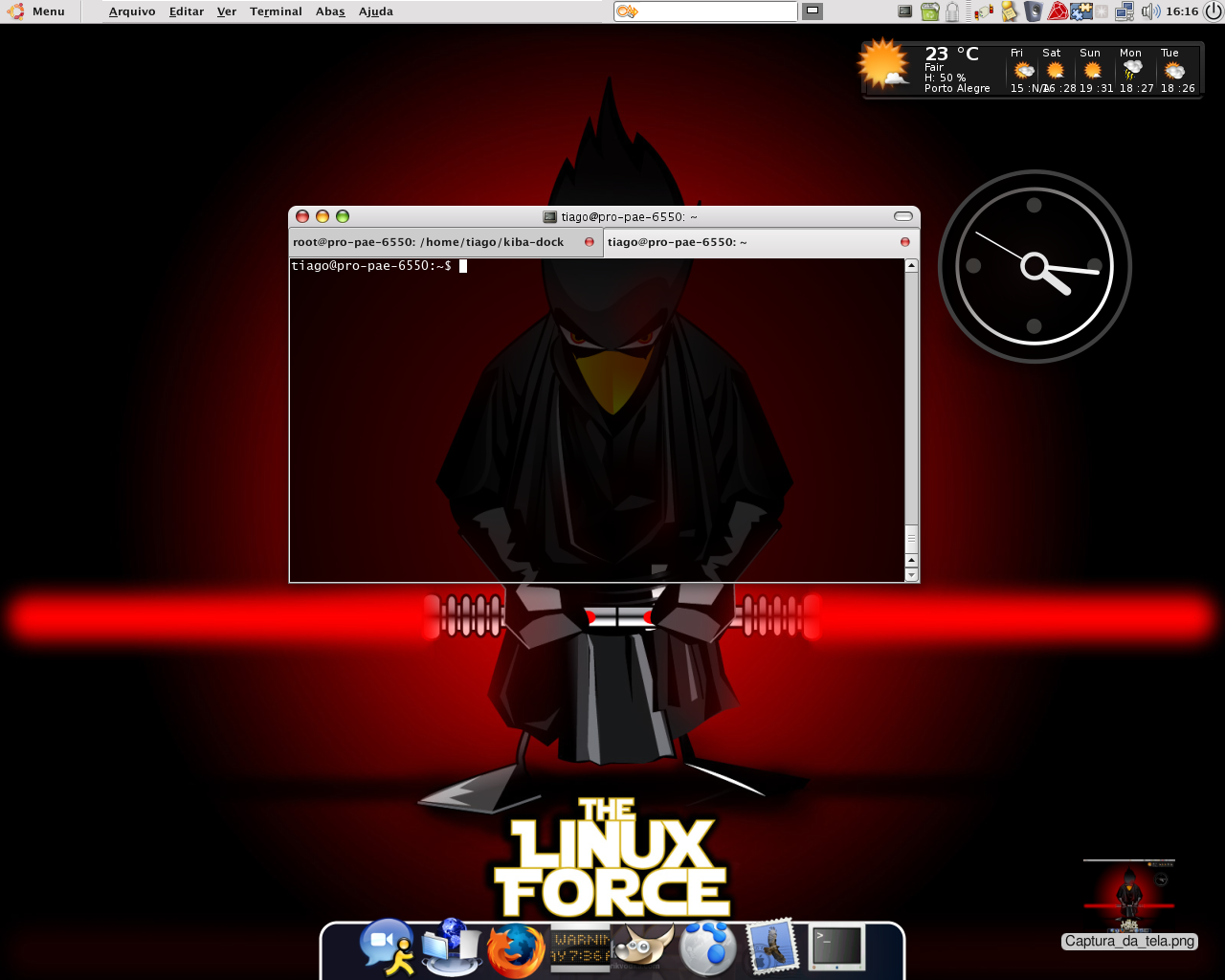
Observer no painel ... o menu, e logo após o menu do gnome-terminal.
O Deb para o Ubuntu Edgy. Baixe a libgtk modificada aqui. Para o applet que será instalado no painel, baixar o arquivo gnome-macmenu-applet.tar.bz2. Descompactar e copiar para os diretórios :
sudo mv /path/to/macmenu-applet /usr/lib/gnome-applets/
sudo mv /path/to/GNOME_MacMenuApplet.server /usr/lib/bonobo/servers/
Após, adicionar o applet no painel, conforme imagem :
O Ubuntu irá avisar que existe atualização, e esta precisa ser ignorada, pois sobrepoe a libgtk2 modificada.
Ainda está em versão inicial de desenvolvimento, alguns aplicativos não se comportam bem .. mas na maioria das vezes tudo funciona direito.
Good Luck !
Postado por
Tiago "Trex" Menezes
9
comentários
![]()
Marcadores: Desktop
sexta-feira, agosto 18, 2006
Ubuntu System Panel (USP)
Mas vasculhando por ai, acabei encontrando o USP (Ubuntu System Panel) que nada mais é que uma proposta para ao SLAB (Menu da Novell).
No começo ele parecia meio diferente ... mas com o tempo ,pesquisa nos fóruns, e ajuda do meu amigo Cristiano Pereira, começou a engrenar o negócio.
Para instalação, caso já tenha adicionado o repositório para instalação do AIGLX está tranquilo, se não for este seu caso, faça o seguinte :
sudo vi /etc/apt/source.listAdicione a linha no final do arquivo.
deb http://xgl.compiz.info/ dapper main/Agora uma atualização dos repositórios
sudo apt-get update
e vamos para instalação
sudo apt-get install usp
Tudo ok, para adicionar o USP no painel, clicando com o botão direito sobre o painel --> adicionar ao painel --> No grupo diversos, escolha Ubuntu System Panel.
Feito isso, agora é utilizar e ir se acostumando com a nova forma de acesso ao menu.Dica : nas aplicações, clicando com o botão direito do mouse em cima do ícone aparece a opção : adicionar aos favoritos. O que adiciona o icone na aba aplicações favoritas.
Aqui está ele.
Acabou de ser lançado uma versão mais nova :
technorati tags:Ubuntu
Blogged with Flock
Postado por
Tiago "Trex" Menezes
5
comentários
![]()
segunda-feira, julho 17, 2006
AIGLX - Segunda Parte
Continuando ...
2 - Configurando o Xorg - Virando a Carne
Novidades, agora dá para usar as configuração de cor 24 depth.
Edite a seção "Screen" e modifique a opção "DefaultDepth"
DefaultDepth 24
Atenção isto é necessário :
Primeiro ative o dri, dbe, glx e todos os módulos necessários :
Section "Module"
# Load "GLcore"
Load "bitmap"
Load "ddc"
Load "dbe"
Load "dri"
Load "extmod"
Load "freetype"
Load "glx"
Load "int10"
Load "type1"
Load "vbe"
EndSection
Adicione Option "XAANoOffscreenPixmaps" e remova todas as outras opções na seção device, deixando mais ou menos assim :
Section "Device"
Identifier "Intel Corporation Intel Default Card"
Driver "i810"
Option "XAANoOffscreenPixmaps"
BusID "PCI:0:2:0"
EndSection
Adicione a opção AIGLX no sua seção ServerLayout, assim :
Section "ServerLayout"
Option "AIGLX" "true"
Identifier "Default Layout"
Screen "Default Screen"
InputDevice "Generic Keyboard"
InputDevice "Configured Mouse"
InputDevice "Synaptics Touchpad"
EndSection
descomente a seção DRI
Section "DRI"
Mode 0666
EndSection
Adicione :
Section "Extensions"
Option "Composite" "Enable"
EndSection
isto é necessário.
3 - Configurando o GDM - Servindo o churras !!!
Crie ou modifique /etc/gdm/gdm.conf-custom para mudar o seu xorg server, assim :
[servers]
0=aiglx
[server-aiglx]
name=aiglx server
command=/usr/bin/Xorg-air :0
flexible=true
e restart o gdm :
sudo /etc/init.d/gdm restart
4. Compiz-aiglx start script
O script compiz-aiglx é agora um pacote e é automaticamente iniciado em todas as sessões do gnome. Se tu tiver algum problema com isto, podes remover compiz-aiglx.desktop no diretório /etc/xdg/autostart.
5. Fixando totem playback
Para otimizar a visualização de video no xorg-aiglx :
-> se tu usa totem-gstreamer :
Carregue gstreamer-properties e selecione como default video playback "XWindow (NoXv)" na Tab de video.
-> Se usa o totem-xine :
edite ~/.gnome2/totem_config e substitua esta linha:
#video.driver:auto
por
video.drivershm
6 - Atalhos
Os mesmos do XGL e customizados pelo icone vermelho, que aparecerá no canto direito clicando com o botão direito do mouse, preferências.
Divirtam-se
Fonte : http://www.ubuntuforums.org/showthread.php?t=145068
Postado por
Tiago "Trex" Menezes
0
comentários
![]()
quinta-feira, julho 13, 2006
AIGLX - atualizado
Depois de muito tempo fora (mas sempre acompanhando a movimentação), vamos ao um passo-a-passo de como instalar o AIGLX no ubuntu Dapper.
Antes de mais nada : A diferença entre o XGL e o AIGLX são as seguintes :
- AIGLX utiliza o suporte DRI para aceleração ao contrário do XGL que é um servidor 3D
- Devido a isso, ainda não é possível utilizar as placas da NVIDIA , a empresa (em março de 2006) disse que não vai dar suporte a DRI em seu driver proprietário.
- Ele habilita efeitos "GL-accelerated" , o servidor X é modificado com algumas extensões,o pacote Mesa atualizado, e uma versão nova do metacity com controle do composite.
- Uma coisa que é muito legal : poder desliga-lo a hora que desejar, bem como configurar os efeitos via aplicativo gset-compiz.
Procurei esta solução devido a placa intel 915 não ser suportada pelo XGL, e muito bem suportada pelo AIGLX.
Usando emprestado as terminologias do grande Julio Neves (esse é o cara !!!), vamos ao que interessa :
1 - Baixando os pacotes e salgando a carne
aiglx:
Primeiro adicione o repositório no /etc/apt/source.list
Código:
deb http://xgl.compiz.info/ dapper aiglx
deb http://xgl.compiz.info/ dapper main
Código:
sudo apt-get update
sudo apt-get dist-upgrade
Código:
sudo apt-get install linux-dri-modules-common linux-dri-modules-`uname -r`
Código:
sudo /sbin/ldm-manager
Compiz aiglx está suportado oficialmente, pacotes compiz-vanilla ou compiz-quinn agora funcionam no xorg-aiglx. Todos pacotes oficiais compiz-aiglx estão desatualizados, primeiramente devemos desinstalar todos os pacotes compiz-aiglx
Código:
sudo aptitude purge compiz-aiglx compiz-aiglx-gnome
Código:
sudo apt-get install compiz-vanilla-aiglx compiz-vanilla compiz-vanilla-gnome
Continua ....
Postado por
Tiago "Trex" Menezes
4
comentários
![]()
segunda-feira, junho 26, 2006
Lançado Flock Beta 1(v0.7)
Foi lançado o navegador Flock na versão beta, que até agora era apenas "versão de desenvolvedor".
Além de um ótimo navegador, baseado no mozilla, traz alguns "apetrechos" extra :
* Photos : Permite gerenciar suas fotos no FLickr e no PhotoBucker. Para carregar a foto é só arrastar e soltar.
* Blog : Gerenciamento do blog, nativo, sem extensões. Serviços suportados : WordPress, TypePad, Movable Type, LiveJournal, Drupal, and Blogger.
* Procura : funciona parecido com o Deskbar, muito bom.
E muito mais ...
Experimente : FLock - The web browser for you and your friends
Postado por
Tiago "Trex" Menezes
1 comentários
![]()
sexta-feira, abril 28, 2006
Ovo de Páscoa OpenOffice -- Atrasado --
Buenas galera,
Aqui vai um "ovo de Páscoa" para a turma :
1 - No OpenOffice 2 (BrOffice), entre com a função abaixo :
=game()2 - Aparecerá a seguinte mensagem "say what?";
3 - Digite na próximo célula :
=game("StarWars")4 - Enjoy


[]'s
Postado por
Tiago "Trex" Menezes
0
comentários
![]()
segunda-feira, abril 10, 2006
AIGLX no UBUNTU
Recebi um micro novo para trabalhar ... finalmente depois de anos aguentando uma athlon 850, chegou quentinha um hp pentium 4, hd de 80 GB ... finalmente uma máquinha bacana.
Com um processador melhor, chegou a hora de me aventurar pelo mundo do 3d,então resolvi testar o tal XGL da Novell. Acabei esbarrando com a dica do Mario Meyer , muito simples e vai direto ao assunto. Só tinha um problema ... a placa de video é uma intel com chipset 915, e não uma NVDIA ou ATI
o que deixava o equipamento lento.
Foi então que encontrei o tal de AIGLX, um projeto da comunidade do Fedora .
Então para quem quiser se arriscar aqui vai a "tradução" do tutorial :
1. Baixe os pacotes
aiglx :
xserver-xorg-air-core_0.99.1-0ubuntu3_i386.debpara usuários ATI e NVIDIA é recomendado que continuem com o XGL, mas quem quiser testar :
xserver-xorg-driver-ati_6.5.7.3-0ubuntu5_i386.deb
compiz-aiglx :
libsvg_0.1.4-0_i386.deb
libsvg-cairo_0.1.5-0_i386.deb
compiz-aiglx_0.0.9-0ubuntu2_i386.deb
compiz-aiglx-gnome_0.0.9-0ubuntu2_i386.deb
compiz-aiglx-kde_0.0.9-0ubuntu2_i386.deb
gnome-sesion :
gnome-session_2.14.0-0ubuntu3_i386.deb
2. Instale os pacotes
sudo dpkg -i xserver-xorg-air-core_0.99.1-0ubuntu3_i386.deb
sudo dpkg -i libsvg_0.1.4-0_i386.deb
sudo dpkg -i libsvg-cairo_0.1.5-0_i386.deb
sudo dpkg -i compiz-aiglx_0.0.9-0ubuntu1_i386.deb
sudo dpkg -i compiz-aiglx-gnome_0.0.9-0ubuntu1_i386.deb
sudo dpkg -i gnome-session-2.14.0-0ubuntu3_i386.deb
sudo dpkg -i compiz-aiglx-kde_0.0.9-0ubuntu1_i386.deb
Se tu ja tens instalado os pacotes libmesa-aiglx desinstale-os :
sudo dpkg -r libmesa-aiglx
e remova a linha em seu ld.so.conf
/opt/aiglx/lib
3. Configure o Xorg
Cuidado estas opções são necessárias !!!
/>primeiro ative o dri, dbe, glx e todos os módulos necessários, mais ou menos assim :
Section "Module"
# Load "GLcore"
Load "bitmap"
Load "ddc"
Load "dbe"
Load "dri"
Load "extmod"
Load "freetype"
Load "glx"
Load "int10"
Load "type1"
Load "vbe"
EndSection
Adicione Option "XAANoOffscreenPixmaps" e remova todas as outras opções na seção device, como abaixo :
Section "Device"
Identifier "Intel Corporation Intel Default Card"
Driver "i810"
Option "XAANoOffscreenPixmaps"
BusID "PCI:0:2:0"
EndSection
Adicione a Option AIGLX no seu ServerLayout :
Section "ServerLayout"
Option "AIGLX" "true"
Identifier "Default Layout"
Screen "Default Screen"
InputDevice "Generic Keyboard"
InputDevice "Configured Mouse"
InputDevice "Synaptics Touchpad"
EndSection
Descomente todas as seções dri
Section "DRI"
Mode 0666
EndSection
e você deve ter:
Section "Extensions"
Option "Composite" "Enable"
EndSection
é necessário.
4. Configure o gdm
Crie ou modifique /etc/gdm/gdm.con-custom para modificar o seu servidor xorg, assim :
[servers]
0=aiglx
[
server-aiglx]
name=aiglx server
command=/usr/bin/Xorg-air :0
flexible=true
E reinicie o gdm
sudo /etc/init.d/gdm restart
5. Compiz-aiglx start script
O compiz-aiglx start script é agora um pacote e automaticamente se inicia quando todas as sessões gnome "sobem". Se você tiver algum problema com isto, pode remover o arquivo compiz-aiglx.desktop em /etc/xdg/autostart
Todos os pacotes se encontram em : iglx debs
O artigo original :
http://www.ubuntuforums.org/showthread.php?t=145068
meu equipamento deu uma "loucura" no começo, mas é só reiniciar o gdm novamente com ctrl+alt+backspace. :)
que a aplicação ainda esta em fase de testes, e devido a isso podem acontecer alguns "bugs"
já conhecido é com o video do totem, que segundo o autor do post, pode ser consertado trocando o gstreamer pelo xine, ou usando o mplayer (no meu caso).
opções de "efeitos" estão próximo do relógio no painel. É só clicar e marcar as opções desejadas (todas !!!!)
Que a Força esteja com vocês !
[]'s
Postado por
Tiago "Trex" Menezes
3
comentários
![]()
Melhorando o consumo de memória do Firefox
1 - Abra o Firefox
2 - digite na linha do endereço :
about:config
3 - Botão direito, new / boolean.
4 - Abrirá uma caixa de diálogo.
5 -Coloque o nome da propriedade:
config.trim_on_minimize
6 - Escolher o valor True.
Segundo o post, um consumo de 62Mb reduziu para 18 MB. Muito bom isso.
Abraço.
Postado por
Tiago "Trex" Menezes
2
comentários
![]()
segunda-feira, janeiro 30, 2006
Guia do Usuario do Evolution 2.4.x (Pt_BR
O Clovis Sena, junto com colaboradores, conseguiu traduzir e adaptar o guia do usuario do evolution, em 20 dias !!!
bom trabalho pessoal, isso ajuda cada vez mais a "invasão" do pinguim nos desktops !!
Guia do usuario do Evolution
Viva la Revolucion !
Postado por
Tiago "Trex" Menezes
1 comentários
![]()
domingo, janeiro 01, 2006
Feliz 2006 !!
Vamos brindar o ano novo !!!
Desejando :
Que o Og Maciel consiga resolver o problema com o bug;
Que o Mário Meyer tenha sucesso com o seu "novo" blog;
André Arruda nos brindando com mais scripts massas;
O CypherBios continue com seus ótimos tutoriais.
E que a galera que faz esse PlanetaUbuntu ser um sucesso, tenha cada vez mais alegrias neste ano que está chegando.
Grande abraço.

Postado por
Tiago "Trex" Menezes
1 comentários
![]()


